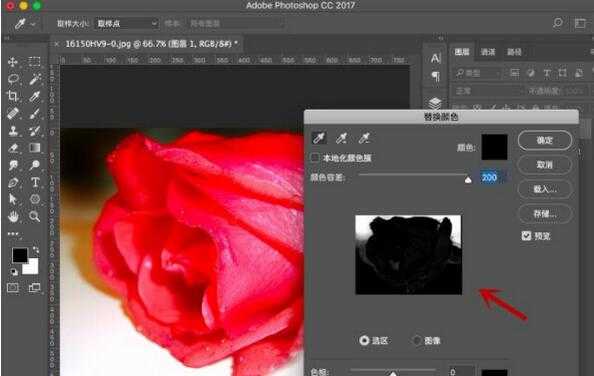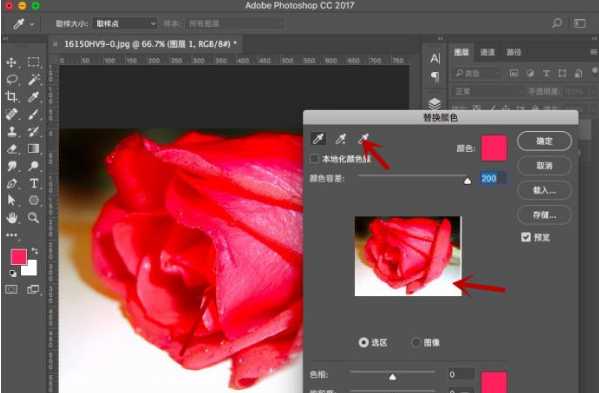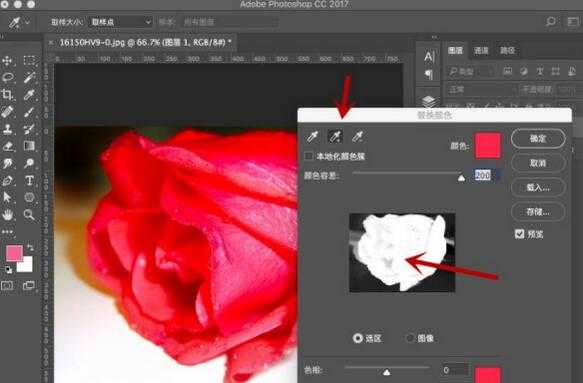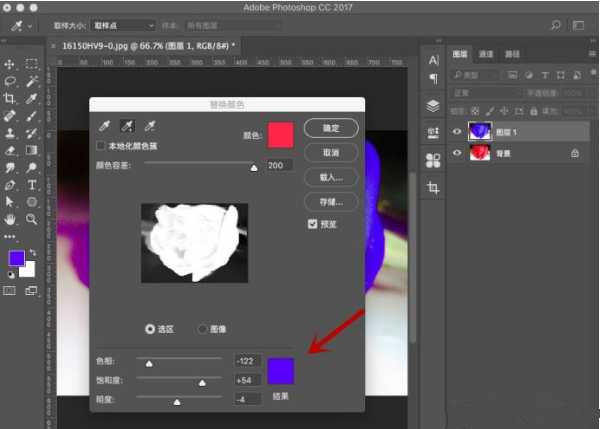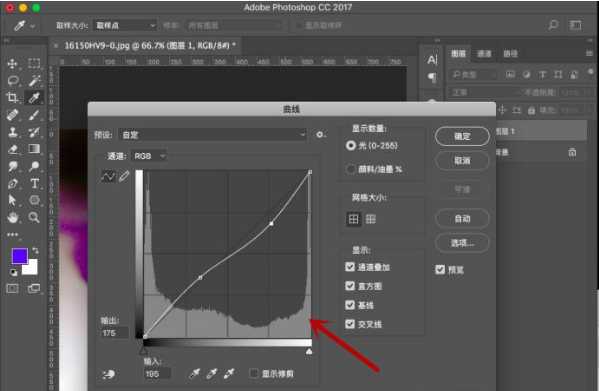富贵资源网 Design By www.hznty.com
有的朋友或许不知道Photoshop如何更换图片区域颜色的详细操作,那么今天就讲解Photoshop更换图片区域颜色的图文方法哦,感兴趣的朋友快来了解一下吧。
- 软件名称:
- Photoshop CS5 绿色版官方中文正式原版
- 软件大小:
- 104.06MB
- 更新时间:
- 2014-06-01立即下载
打开Photoshop软件,进入界面,拖入需处理的图片打开,这里以处理玫瑰为例。
点选背景图层,ctrl+j进行复制,得到图层1。
点选图层1,选择“图像-调整-替换颜色”,
进入替换颜色界面,可以看到一个预览图,调整颜色容差为200,然后准备选区。
在上方用不同的吸管来点选玫瑰花瓣区域,点选后会出现颜色,这表示选中的。
点击上方带有+的吸管,吸取图中玫瑰色,吸取后预览图中会变白。
在下方调整色相饱和度等数值,结果中的颜色就是我们替换后的。
替换颜色后,按ctrl+m打开曲线面板,通过锚点添加来调整下图片的明暗。
最终效果如图。
以上就是Photoshop更换图片区域颜色的方法,希望大家喜欢,请继续关注。
相关推荐:
ps怎么设计钱包图标矢量图?
ps怎么设计简约风下载小图标?
ps怎么绘制平面设计软件的魔法饮料图标?
富贵资源网 Design By www.hznty.com
广告合作:本站广告合作请联系QQ:858582 申请时备注:广告合作(否则不回)
免责声明:本站资源来自互联网收集,仅供用于学习和交流,请遵循相关法律法规,本站一切资源不代表本站立场,如有侵权、后门、不妥请联系本站删除!
免责声明:本站资源来自互联网收集,仅供用于学习和交流,请遵循相关法律法规,本站一切资源不代表本站立场,如有侵权、后门、不妥请联系本站删除!
富贵资源网 Design By www.hznty.com
暂无评论...